Cara Mengubah Lokasi Folder Pencadangan dan Sinkronisasi Google Drive
Kiat & Trik Android / / August 04, 2021
Iklan
Google Drive Backup and Sync adalah solusi populer untuk penyimpanan aman data volume tinggi di cloud. Meskipun kami menyimpan data kami di PC, itu rentan terhadap peretasan dan kerusakan data. Jadi, sering mencadangkan data kita ke penyimpanan cloud adalah keputusan yang bijaksana. Pencadangan dan sinkronisasi Google sendiri adalah alat yang hebat untuk membuat penyimpanan pengganti dari semua data kami. Secara default, saat Anda menginstal alat pencadangan dan sinkronisasi, foldernya dibuat di drive C: komputer Anda. Kamu bisa ubah Lokasi Folder Pencadangan dan Sinkronisasi Google Drive ke drive lain selain drive default.
Dalam panduan ini, saya akan menunjukkan kepada Anda cara mengubah folder default Google Drive Backup dan Sync ke yang lain. Langkah-langkah untuk melakukan ini cukup sederhana. Pertama, Anda harus memutuskan akun Anda dari layanan. Kemudian lagi Anda harus menyinkronkan ulang data PC Anda. Pada tahap ini, Anda dapat mengatur ulang folder tempat Anda ingin menyimpan cadangan dan folder sinkronisasi. Atau, Anda dapat memindahkan folder cadangan dan sinkronisasi Google secara manual dari folder defaultnya. Saya telah menjelaskan kedua metode dalam panduan ini. Mari kita lihat sekarang.

Ubah Lokasi Folder Pencadangan dan Sinkronisasi Google Drive
Berikut langkah-langkah untuk metode pertama.
Iklan
Putuskan Sambungan Akun Anda dan Sinkronkan Ulang Data Anda
- Di desktop PC Anda, gerakkan kursor ke baki sistem
- Di sana Anda akan melihat file ikon awan dengan panah yang merupakan satu-satunya untuk Pencadangan dan Sinkronisasi Google Drive
- Klik pada ikon awan ini

- Pilih opsi Preferensi
- Dari panel kiri klik Pengaturan

- Klik Putuskan Sambungan Akun
Pada titik ini, drive Google Anda akan terputus dari PC Anda. yakinlah bahwa file Anda tidak akan hilang atau dihapus. Mereka akan tetap baik-baik saja.
- Klik ikon Drive Backup and Sync
- Untuk menghubungkan kembali, Anda harus melakukannya masuk ke Gmail Anda Akun
- Setelah itu, Anda akan menemukan Konfigurasi lanjutan tab. Klik itu
- Akan ada pilihan Perubahan. Klik di atasnya untuk mengubah cadangan Google Drive default dan lokasi folder sinkronisasi
- Sekarang, file akan disinkronkan ulang ke lokasi folder baru.
Setelah sinkronisasi ulang selesai, Anda dapat menghapus folder cadangan dan sinkronisasi di lokasi sebelumnya untuk membersihkan penyimpanan.
Pindahkan Folder Pencadangan dan Sinkronisasi Google Drive secara Manual dari Lokasi Default ke Lokasi Lain
Ada metode alternatif lain di mana Anda cukup memindahkan folder dari lokasi default drive C: ke folder lain pilihan Anda.
- Pada baki Sistem perangkat, klik pada ikon Drive backup and Sync
- Kemudian klik tombol 3 titik di pojok kanan atas menu kecil yang muncul
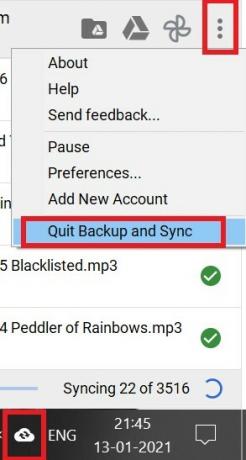
- Klik Keluar dari Pencadangan dan Sinkronisasi
- Pilih dan pindahkan folder Pencadangan dan Sinkronisasi Google Drive secara manual dari lokasi defaultnya ke folder baru di drive lain dalam komputer.
- Buka Pencadangan dan Sinkronisasi
- Anda akan melihat peringatan bahwa folder backup dan sinkronisasi tidak dapat ditemukan.
- Akan ada opsi Error-folder Google Drive hilang. Klik di atasnya
- Di jendela baru yang akan muncul, Anda harus mencari folder di lokasi baru tempat Anda memindahkan folder cadangan dan sinkronisasi di langkah sebelumnya.
- Kemudian pilih yang sama dengan lokasi baru untuk Google Drive Backup dan Sync.
Ini adalah dua metode yang dapat Anda gunakan untuk mengubah folder Pencadangan dan Sinkronisasi Google Drive dari lokasi default ke lokasi lain. Cobalah ini dan beri tahu saya di bagian komentar.
Artikel Terkait
- Bagaimana menghapus Google Sheets dari Google Drive
- Cara Menghubungkan Google Drive dan Dropbox Dengan Todoist
- Akses dan Edit File Google Drive Dari Apple iPhone dan iPad
- Kesalahan dalam Membuat File Google Drive Tersedia Offline | Bagaimana cara memperbaiki
Swayam adalah seorang blogger teknologi profesional dengan gelar Magister Aplikasi Komputer dan juga memiliki pengalaman dengan pengembangan Android. Dia adalah pengagum setia Stock Android OS. Terlepas dari blog teknologi, dia suka bermain game, bepergian dan bermain / mengajar gitar.



![Cara Memasang Stock ROM di Iproda T1045HPN [File Firmware / Unbrick]](/f/93a86ed6ee7f22939b5c9953b84becb8.jpg?width=288&height=384)